Android ausschalten ohne Power‑Taste: 6 sichere Methoden

Du kannst ein Android‑Smartphone auch ohne defekte Power‑Taste ausschalten. Dieser Leitfaden zeigt sechs praktikable Wege: zeitgesteuertes Ausschalten, Bedienungshilfen, Dritt‑Apps, ADB‑Befehle, Bixby und das Samsung Quick Panel. Inkl. SOP, Checklisten, Entscheidungsbaum und Sicherheits‑Hinweisen.

Wenn der Power‑Knopf deines Android‑Geräts nicht funktioniert, gibt es mehrere Alternativen. Manche Hersteller bauen passende Funktionen ein, andere Lösungen kommen von Drittanbietern oder erfordern einen Computerzugang. Im Folgenden findest du Schritt‑für‑Schritt‑Anleitungen, Warnhinweise und eine Reihe von Zusatzressourcen, die dir helfen, die beste Option für deine Situation auszuwählen.
Inhaltsverzeichnis
- Wege, um Android ohne Power‑Taste auszuschalten
- Zeitgesteuertes Ein-/Ausschalten
- Bedienungshilfen (Accessibility Menu)
- Dritt‑Apps
- ADB‑Befehle über PC
- Bixby (für Samsung)
- Samsung Quick Panel
- Entscheidungshilfe (Mermaid‑Diagramm)
- SOP: Schnellmaßnahmen und Standardablauf
- Rollenbasierte Checkliste
- Sicherheits‑ und Datenschutzhinweise
- Kriterien bei Annahme
- Häufige Fragen
- Zusammenfassung
Wege, um Android ohne Power‑Taste auszuschalten
Die folgenden Methoden sind geordnet nach Einfachheit und dem technischen Aufwand, den sie erfordern. Lies die Beschreibungen durch und wähle diejenige, die zu deinem Gerät, deinem Kenntnisstand und dem aktuellen Zustand des Telefons passt.
Zeitgesteuertes Ein-/Ausschalten
Viele Android‑Geräte (insbesondere von Xiaomi, Oppo, Realme, einigen Huawei‑ und älteren Android‑Versionen) bieten eine eingebaute Funktion, mit der sich Gerät zu voreingestellten Zeiten automatisch ein‑ oder ausschalten lässt. Diese Option eignet sich hervorragend, wenn du das Gerät planbar herunterfahren möchtest — etwa nachts oder vor einem Flug.
So richtest du das ein:
- Öffne die App Einstellungen.
- Tippe in die Suchleiste und gib “Zeit” oder “geplant” ein (bei unterschiedlichen Herstellern heißt die Funktion z. B. “Geplantes Ein‑/Ausschalten” oder “Scheduled power on/off”).
- Wähle “Geplantes Ein‑/Ausschalten” oder die entsprechende Trefferliste.
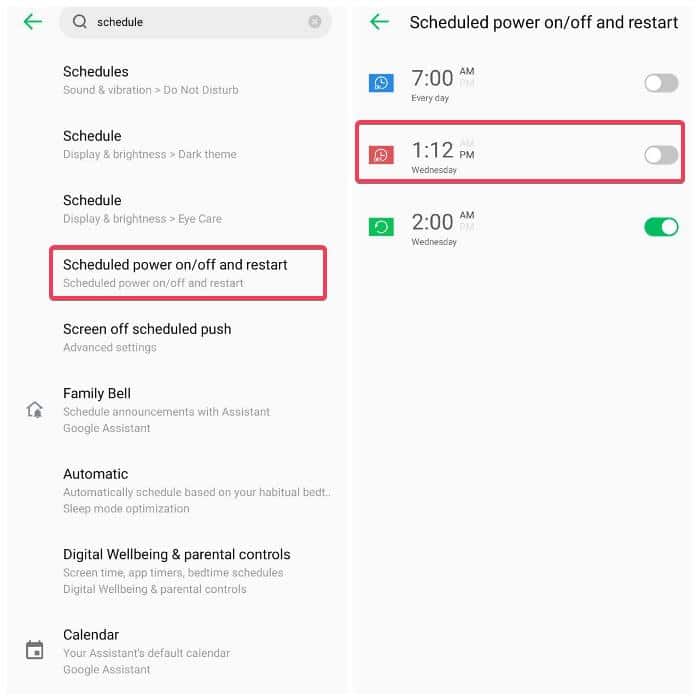
- Setze die gewünschte Ausschaltzeit und aktiviere den Schalter.
Hinweise und Varianten
- Bei manchen Herstellern findest du die Funktion unter System → Zusatzfunktionen.
- Wenn das Gerät ausgeschaltet ist, startet es nur wieder, wenn eine separate “Einschaltzeit” gesetzt ist oder das Gerät angeschlossen wird.
- Diese Methode funktioniert nicht, wenn das Telefon komplett eingefroren ist oder die Akkuleistung zu niedrig ist.
Bedienungshilfen (Accessibility Menu)
Android hat eine barrierefreie Bedienoberfläche, die viele Aktionen per Touch ermöglicht — darunter auch das Anzeigen des Power‑Menüs. Bei Samsung heißt die Funktion “Assistant menu”.
So aktivierst du das Accessibility Menu:
- Öffne Einstellungen.
- Tippe in die Suche auf “Bedienungshilfen” oder direkt “Accessibility Menu” bzw. “Assistant menu” (Samsung).
- Wähle “Bedienungshilfen” → “Interaktion und Geschicklichkeit” → “Bedienungsmenü” und aktiviere es.
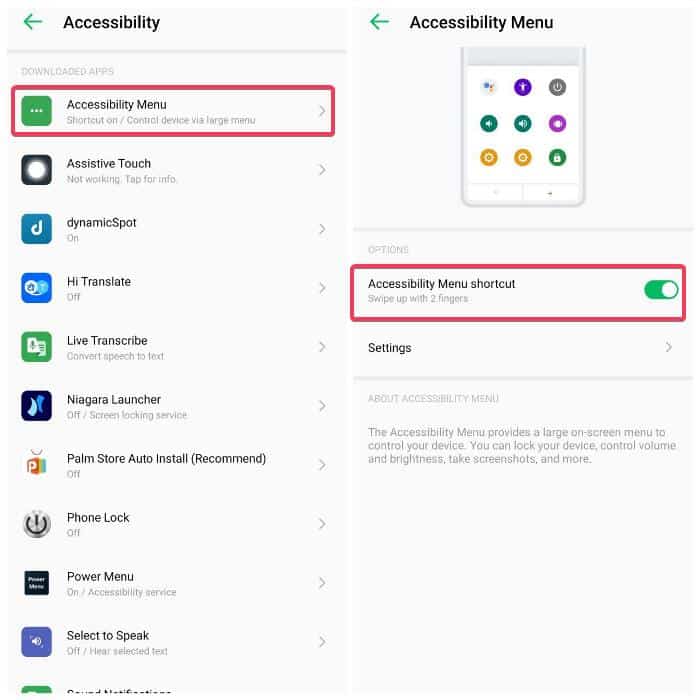
- Auf Samsung erscheint ein schwebender Button. Tippe ihn an und wähle “Ausschalten”.
- Bei anderen Herstellern kannst du das Menü durch zwei Finger nach oben wischen oder ein kleines Overlay nutzen.
Vor‑ und Nachteile
- Schnell einzurichten, keine zusätzlichen Geräte nötig.
- Keine Root‑Rechte.
- Funktionalität und Position des Menüs unterscheiden sich je nach Hersteller.
Dritt‑Apps (Assistive Touch / Power Menu)
Es gibt Apps im Play Store, die eine assistive Schaltfläche auf dem Bildschirm einblenden. Sie simulieren das Power‑Menü, bieten Sperr‑, Neustart‑ und andere Shortcuts.
Empfohlene App‑Typen
- Assistive Touch für Android (auch bekannt als “Floating Touch” oder “Assistive Menu”).
- Power Menu‑Apps, die Root nicht benötigen, aber Accessibility‑Berechtigungen anfordern.
Einrichten (allgemein):
- Installiere die App aus dem Play Store.
- Erteile die angeforderten Berechtigungen (Bedienungshilfen, ggf. Über anderen Apps einblenden).
- Platziere das Overlay und wähle die Funktion “Ausschalten” bzw. “Power off”.
Sicherheitsaspekt
Viele dieser Apps benötigen erweiterte Berechtigungen. Prüfe Bewertungen und die Anzahl der Installationen. Vermeide Apps, die unnötig viele Rechte verlangen oder keine Datenschutzerklärung haben.
ADB‑Befehle über PC
ADB (Android Debug Bridge) ist das mächtigste Tool in dieser Liste. Es setzt voraus, dass du Zugang zu einem PC hast und auf dem Telefon USB‑Debugging zuvor aktiviert wurde. ADB kann zuverlässig herunterfahren und Neustarts auslösen.
Voraussetzungen
- Ein PC (Windows/Mac/Linux).
- Android SDK Platform Tools installiert (ADB‑Binary verfügbar).
- USB‑Kabel.
- Developer‑Optionen und USB‑Debugging auf dem Telefon aktiviert.
So gehst du vor:
- Installiere die Android SDK Platform Tools auf dem Computer (offizielle Google‑Pakete oder Paketmanager).
- Auf dem Telefon: Einstellungen → Über das Telefon → Build‑Nummer 7‑mal antippen, um Entwicklermodus zu aktivieren.
- Einstellungen → Entwickleroptionen → USB‑Debugging einschalten.
- Verbinde das Telefon per Kabel mit dem PC. Erlaube die USB‑Debugging‑Anfrage auf dem Gerät.
Prüfen, ob das Gerät erkannt wird:
adb devices (auf Windows)
./adb devices (auf Mac/Linux)Gerät herunterfahren:
adb shell reboot -pGerät neu starten:
adb rebootSzenarien, in denen ADB hilft
- Display reagiert, Power‑Taste defekt.
- Fehlerhafte Updates, die einen Neustart erfordern.
- Gerät bleibt im System hängen, lässt sich aber per ADB erreichen.
Einschränkungen
- Funktioniert nicht, wenn USB‑Debugging nie aktiviert wurde und Bildschirm/Touch nicht bedienbar sind.
- Zugriff über ADB ermöglicht tiefe Systemzugriffe — sichere Umgebung und vertrauenswürdiger Computer empfohlen.
Bixby (für Samsung)
Auf Samsung‑Geräten kannst du Bixby nutzen, um das Telefon per Sprachbefehl auszuschalten. Die Funktion hängt von Bixby‑Rechten und Systemversionen ab.
So verwendest du Bixby:
- Starte Bixby (Taste oder “Hi Bixby”).
- Sage: “Turn off the phone” oder auf Deutsch: “Schalte das Telefon aus”.
- Bestätige die Abfrage zum Ausschalten auf dem Bildschirm, falls vorhanden.
Hinweis
Google Assistant unterstützt normalerweise kein vollständiges Ausschalten des Geräts. Samsung erlaubt dies über Bixby bei vielen Modellen.
Samsung Quick Panel
Neuere Samsung‑Modelle haben im Schnelleinstellungsfeld oben rechts ein Power‑Symbol. Das ist besonders praktisch, wenn die Power‑Taste defekt ist.
So zugreifen:
- Wische vom oberen Bildschirmrand nach unten, um das Quick Panel zu öffnen.
- Tippe auf das Power‑Symbol oben rechts.
- Wähle Ausschalten, Neustarten oder Notfallmodus.
Wenn das Symbol fehlt, kannst du die Anordnung der Kacheln über das Drei‑Punkte‑Menü bearbeiten.
Entscheidungshilfe (Mermaid‑Diagramm)
Nutze diesen einfachen Entscheidungsbaum, um die schnellste Methode für deine Situation zu finden.
flowchart TD
A[Ist der Bildschirm bedienbar?] -->|Ja| B{Ist USB‑Debugging aktiviert?}
A -->|Nein| C{Hat das Gerät einen entnehmbaren Akku?}
B -->|Ja| D[ADB: reboot -p]
B -->|Nein| E[Accessibility Menu oder Dritt‑App]
C -->|Ja| F[Akkus entnehmen]
C -->|Nein| G[Lassen Akku leer laufen oder Werkstatt]
D --> H[Erfolgreich aus]
E --> H
F --> H
G --> HSOP: Schnellmaßnahmen und Standardablauf
Zweck: schnell und sicher ein Android‑Gerät ohne funktionierende Power‑Taste herunterzufahren.
- Prüfe den Zustand (Bildschirm an/aus, Touch reagiert?).
- Wenn Touch reagiert: Accessibility Menu prüfen → einschalten → Ausschalten.
- Wenn Touch reagiert und Entwickleroptionen aktiv: ADB über PC verbinden → “adb shell reboot -p” ausführen.
- Wenn Touch reagiert, aber du Komfort willst: Dritt‑App installieren und konfigurieren.
- Wenn Touch nicht reagiert: Prüfe auf entnehmbaren Akku → falls vorhanden, Akku entnehmen.
- Wenn Akku nicht entnehmbar: Gerät entladen lassen oder professionelle Reparatur in Erwägung ziehen.
- Dokumentiere, welche Methode erfolgreich war und ob Daten gefährdet sein könnten.
Rollenbasierte Checkliste
Für Endnutzer
- Prüfen, ob der Bildschirm reagiert.
- Bedienungshilfen im Einstellungen‑Suchfeld suchen.
- Dritt‑App nur aus vertrauenswürdiger Quelle installieren.
- Backup wichtiger Daten (Cloud oder PC).
Für Techniker / Support
- Prüfen, ob USB‑Debugging aktiv ist.
- ADB‑Tools bereitstellen und Verbindung testen.
- Logdateien sichern, wenn Gerät unerwartet bootet.
- Ersatzteile / Reparaturoptionen prüfen (Power‑Button‑Modul).
Sicherheits‑ und Datenschutzhinweise
- Viele Dritt‑Apps fordern umfangreiche Berechtigungen (z. B. Bedienungshilfen). Diese Berechtigungen geben einer App sehr weitreichenden Zugriff. Erteile sie nur Apps mit hoher Reputation und klaren Datenschutzerklärungen.
- ADB‑Verbindungen gewähren dem verbundenen Computer Systemzugriff auf das Telefon. Verbinde nur mit vertrauenswürdigen Computern.
- Wenn du berufliche oder sensible Daten auf dem Gerät hast, sichere sie vor jeder größeren Änderung oder Reparatur.
Kriterien bei Annahme
Ein erfolgreiches Ausschalten gilt als erfüllt, wenn die folgenden Punkte erreicht sind:
- Das Gerät zeigt einen vollständigen Shutdown‑Zustand (schwarzer Bildschirm, keine LED‑Signale, keine Hintergrundvibrationen).
- Das Gerät startet nicht ungewollt neu.
- Benutzer kann das Gerät nach Bedarf wieder einschalten (mit oder ohne Power‑Taste, abhängig vom Zustand).
- Keine Datenkorruption wurde festgestellt (prüfe wichtige Apps und Dateien nach dem Neustart).
Wann welche Methode fehlschlägt (Kurzüberblick)
- Accessibility Menu: funktioniert nicht, wenn Touch komplett ausfällt.
- Dritt‑Apps: benötigen Bildschirmzugriff und Berechtigungen; fehlschlagend bei Sperrbildschirm ohne Zugriff.
- ADB: funktioniert nicht, wenn USB‑Debugging nie aktiviert wurde.
- Bixby/Google Assistant: sind sprachbasiert und setzen aktivierte Assistenten und Mikrofonberechtigungen voraus.
- Zeitgesteuertes Ausschalten: nützlich nur für geplante Events, nicht für sofortige Notfälle.
Häufige Fragen
Brauche ich Root, um mein Telefon ohne Power‑Taste auszuschalten?
Nein. Die meisten Methoden funktionieren ohne Root. ADB, Accessibility Menu, Zeitplanung und viele Dritt‑Apps benötigen keine Root‑Rechte.
Warum funktioniert meine Power‑Taste nicht?
Häufige Ursachen:
- physischer Defekt (Verschleiß, Sturz, Feuchtigkeit)
- Tastenkontakt intern verschoben oder gebrochen
- System hängt; in seltenen Fällen ein Softwarefehler kann Tastendrucks‑Events blockieren
Wenn du handwerklich versiert bist, lohnt sich ein Blick in die Garantie oder eine Werkstatt. Bei älteren Geräten kann ein Austausch der Taste möglich sein.
Kann ich Google Assistant verwenden, um das Telefon auszuschalten?
In der Regel nein. Google Assistant erlaubt standardmäßig keine komplette Abschaltung des Geräts. Samsung‑Geräte mit Bixby können per Sprachbefehl heruntergefahren werden.
Was mache ich, wenn das Gerät weder auf Touch noch auf ADB reagiert?
- Prüfe, ob der Akku entnehmbar ist. Bei entnehmbaren Akkus: Akku entfernen.
- Wenn nicht: Gerät vollständig entladen lassen (kann je nach Ladestand Stunden bis Tage dauern) oder professionelle Reparatur aufsuchen.
- Falls ein dringender Sicherheitsgrund vorliegt, ziehe professionelle Datenwiederherstellung oder eine Werkstatt in Betracht.
Abschluss und Empfehlungen
Empfehlungen nach Szenario
- Für die meisten Nutzer: Zuerst Accessibility Menu prüfen, danach eine vertrauenswürdige Assistive‑App installieren.
- Für technisch versierte Nutzer: ADB ist die schnellste und zuverlässigste Option, wenn USB‑Debugging bereits aktiviert ist.
- Für Samsung‑Besitzer: Quick Panel und Bixby sind die komfortabelsten Wege.
- Bei komplett defektem Touch: Akku entnehmen oder Gerät entladen lassen; Werkstatt falls nötig.
Wähle die Methode, die deinem Kenntnisstand entspricht und die geringsten Risiken für deine Daten birgt. Bei kritischen Geräten oder beruflichen Daten immer zuerst ein Backup erstellen.
Zusammenfassung
- Es gibt mindestens sechs praktikable Wege, ein Android‑Gerät ohne Power‑Taste auszuschalten.
- Die gebräuchlichsten und sichersten Optionen sind Accessibility Menu, ADB und zeitgesteuertes Ausschalten.
- Dritt‑Apps sind bequem, verlangen aber erweiterte Berechtigungen; prüfe Datenschutzhinweise.
- Wenn keine Softwarelösung greift, bleibt das Entfernen des Akkus (falls möglich) oder professionelle Reparatur.
Social Preview
OG‑Titel: Android ohne Power‑Taste ausschalten: 6 Wege OG‑Beschreibung: Lerne sechs praxistaugliche Methoden zum Ausschalten deines Android ohne Power‑Taste. Tipps, SOP, Checklisten und Sicherheitsinfos inklusive.
Ähnliche Materialien

Podman auf Debian 11 installieren und nutzen
Apt-Pinning: Kurze Einführung für Debian

FSR 4 in jedem Spiel mit OptiScaler
DansGuardian + Squid (NTLM) auf Debian Etch installieren

App-Installationsfehler auf SD-Karte (Error -18) beheben
